
די ווינדאָוז 10 1607 דערהייַנטיקן אויס אַ פֿונקציע אַז סימפּליפיעס די אַקשאַנז צו באַשטעטיק די סעטטינגס פון אַלע נעץ קאַנעקשאַנז און פּראָטאָקאָלס און אַלאַוז איר צו דורכפירן עס, ממש דורך דרינגלעך איין קנעפּל. אַז איז, איצט, אויב קיין פּראָבלעמס פּאַסירן מיט די אַרבעט פון דער נעץ און די אינטערנעט און, צוגעשטעלט אַז זיי זענען געפֿירט דורך די פאַלש סעטטינגס, די פּראָבלעמס קענען זיין סאַלווד זייער געשווינד.
באַשטעטיק נעץ און אינטערנעט פּאַראַמעטערס אין ווינדאָוז 10 סעטטינגס
ווען Performing די אַקשאַנז דיסקרייבד אונטן, באַטראַכטן אַז נאָך רעסעטטינג די אינטערנעט און נעץ פּאַראַמעטערס, אַלע נעץ סעטטינגס וועט צוריקקומען צו די שטאַט אין וועלכע זיי זענען געווען בייַ די ערשט ייַנמאָנטירונג פון ווינדאָוז 10. אַז איז, אויב דיין קשר ריקווייערז איר צו קומען קיין פּאַראַמעטערס מאַניואַלי , זיי וועלן האָבן צו זייַן ריפּיטיד.
וויכטיק: רעסעטטינג נעץ סעטטינגס טוט ניט דאַווקע קערעקץ בנימצא אינטערנעט פּראָבלעמס. אין עטלעכע קאַסעס, אַפֿילו אַגגראַוואַטעס זיי. נעמען די טריט דיסקרייבד בלויז אויב די געשעענישן זענט גרייט פֿאַר אַזאַ אַנטוויקלונג. אויב דיין וויירליס קשר טוט ניט אַרבעט, איך רעקאָמענדירן צו זען אויך די מאַנואַל טוט נישט אַרבעטן Wi-Fi אָדער דער קשר איז באגרענעצט אין ווינדאָוז 10.
אין סדר צו באַשטעטיק נעץ סעטטינגס, נעץ אַדאַפּטער סעטטינגס און אנדערע קאַמפּאָונאַנץ אין ווינדאָוז 10, נאָכגיין די פּשוט טריט.
- גיין צו די אָנהייב - פּאַראַמעטערס אַז באַהאַלטן הינטער דער גאַנג בילדל (אָדער דריקן ווין + איך שליסלען).
- סעלעקט "נעטוואָרק און אינטערנעט", דעמאָלט - "סטאַטוס".
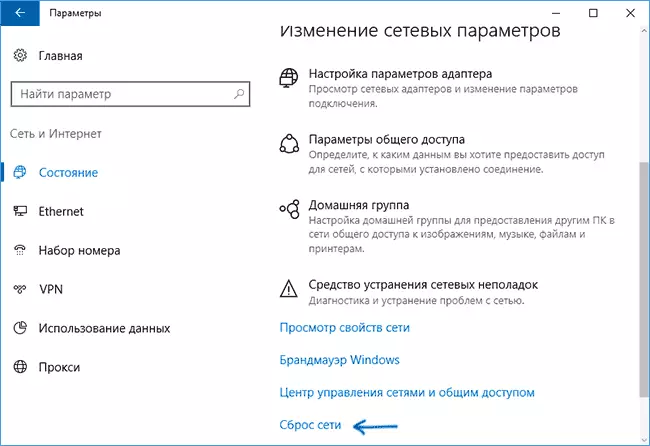
- אין די דנאָ פון די בלאַט מיט די שטאַט פון די נעץ, דריקט אויף די "באַשטעטיק נעטוואָרק".
- דריקט אויף "באַשטעטיק איצט".

נאָך דרינגלעך די קנעפּל, איר וועט דאַרפֿן צו באַשטעטיקן די באַשטעטיק פון נעץ סעטטינגס און וואַרטן עטלעכע מאָל ביז די קאָמפּיוטער רעבאָאָץ.
נאָך ריסטאַרטינג און קאַנעקטינג צו די נעץ, ווינדאָוז 10, ווי נאָך ינסטאַלירונג, איר וועט פרעגן איר וועגן צי דעם קאָמפּיוטער זאָל זיין דיטעקטיד אויף דער נעץ (י.ע. ציבור אָדער פּריוואַט נעץ איר האָבן), נאָך וואָס די באַשטעטיק קענען זיין געהאלטן גאַנץ.
באַמערקונג: אין דעם פּראָצעס, אַלע נעץ אַדאַפּטערז זענען אויסגעמעקט און זייער ריטיינינג איז אומגעקערט אין די סיסטעם. אויב פריער איר האט פּראָבלעמס ווען ינסטאָלינג אַ נעץ קאָרט שאָפער אָדער Wi-Fi אַדאַפּטער, עס איז אַ מעגלעכקייט אַז זיי איבערחזרן.
